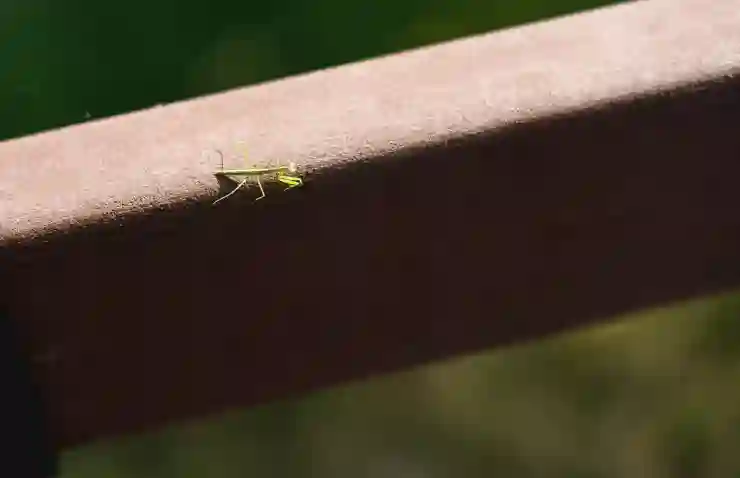[같이 보면 도움 되는 포스트]
컴퓨터의 성능을 최적화하고 업그레이드를 고려할 때, 메인 보드의 정보는 매우 중요합니다. 특히 CPU-Z와 같은 유틸리티를 활용하면 메인 보드의 모델, 칩셋, BIOS 버전 등을 쉽게 확인할 수 있습니다. 이 글에서는 메인 보드를 확인하는 다양한 방법과 함께 CPU-Z의 활용법을 자세히 살펴보겠습니다. 컴퓨터에 대한 이해도를 높이고, 필요한 정보를 빠르게 찾아보세요. 아래 글에서 자세하게 알아봅시다.
메인 보드 확인의 중요성
컴퓨터 성능과 메인 보드
메인 보드는 컴퓨터의 핵심 부품으로, CPU와 RAM, 그래픽 카드 등 다양한 하드웨어가 연결되는 중앙 허브 역할을 합니다. 따라서 메인 보드를 이해하고 확인하는 것은 컴퓨터의 전체 성능을 최적화하는 데 필수적입니다. 메인 보드의 모델이나 칩셋에 따라 지원되는 하드웨어와 업그레이드 가능성이 달라지기 때문에, 성능 향상을 위해서는 반드시 알아야 할 정보입니다.
업그레이드를 고려할 때
메인 보드를 확인하는 과정에서 자신의 시스템이 어떤 하드웨어를 지원하는지 파악할 수 있습니다. 예를 들어, 새로운 CPU나 RAM을 추가하고 싶다면 현재 사용 중인 메인 보드가 해당 부품과 호환되는지를 꼭 체크해야 합니다. 이는 불필요한 비용 지출을 방지하고, 더욱 효율적인 업그레이드를 가능하게 합니다.
소프트웨어 및 하드웨어 정보 수집
하드웨어 정보를 수집하는 데 있어 소프트웨어는 큰 도움이 됩니다. 특히 CPU-Z와 같은 유틸리티는 메인 보드의 상세 정보를 제공하여 사용자가 쉽게 접근할 수 있도록 돕습니다. 이를 통해 BIOS 버전, 메모리 슬롯 상태 등을 직관적으로 확인할 수 있습니다.
CPU-Z 활용 방법
CPU-Z 설치 및 실행
CPU-Z는 무료로 다운로드하여 사용할 수 있는 프로그램으로, 설치 과정은 간단합니다. 공식 웹사이트에서 설치 파일을 다운로드한 후 지시에 따라 설치하면 됩니다. 프로그램을 실행하면 자동으로 시스템 정보를 분석하고 결과를 보여줍니다.
메인 보드 정보 확인하기
CPU-Z의 ‘Mainboard’ 탭에서는 사용 중인 메인 보드의 제조사, 모델명, 칩셋 정보 등을 세부적으로 확인할 수 있습니다. 이 정보들은 다른 소프트웨어와 함께 비교하거나 온라인에서 추가 정보를 찾는 데 유용합니다.
BIOS 및 드라이버 업데이트
CPU-Z를 통해 BIOS 버전도 쉽게 확인할 수 있으며, 최신 드라이버나 펌웨어 업데이트 여부를 판단하는 데 도움을 줄 수 있습니다. 최신 BIOS로 업데이트하면 시스템 안정성과 성능이 개선될 수 있으므로 정기적으로 체크하는 것이 좋습니다.
하드웨어 정보 직접 확인하기
물리적 확인 방법
메인 보드는 컴퓨터 케이스 내부에 위치해 있으므로 물리적으로 접근하여 직접 확인할 수도 있습니다. 케이스를 열고 메인 보드를 살펴보면 제조사 로고와 모델명이 적혀 있는 스티커가 붙어 있는 것을 볼 수 있습니다.
시스템 정보 도구 활용하기
Windows 운영체제에서는 내장된 ‘시스템 정보’ 도구를 통해서도 기본적인 하드웨어 정보를 확인할 수 있습니다. ‘실행’ 창에 “msinfo32″라고 입력하면 시스템 구성 요소에 대한 정보를 한눈에 볼 수 있는 화면이 나타납니다.
명령 프롬프트 이용하기
또한 명령 프롬프트에서 “wmic baseboard get product”라는 명령어를 입력하면 현재 사용 중인 메인 보드의 제품명을 간단히 조회할 수 있습니다. 이는 GUI 환경이 아닌 CLI 환경에서도 필요한 정보를 얻고자 할 때 유용합니다.
| 방법 | 설명 | 장점 | 단점 |
|---|---|---|---|
| CPU-Z 사용하기 | 소프트웨어를 통한 상세한 정보 조회. | 직관적이고 다양한 정보 제공. | 추가 소프트웨어 필요. |
| 물리적 확인하기 | 케이스 내부에서 직접 모델명 조회. | 간단하며 정확함. | 컴퓨터 해체 위험 있음. |
| 시스템 정보 도구 활용하기 | 내장 프로그램으로 기본 정보 조회. | 별도 프로그램 없이 사용 가능. | 정보가 제한적일 수 있음. |
| wmi 명령어 사용하기 | CMD에서 간단한 명령어로 조회. | Simplicity and speed of access. | No graphical interface for ease of use. |
정리 및 권장 사항들
주기적인 점검 필요성 강조하기
하드웨어 성능 유지 및 최적화를 위해서는 주기적으로 메인 보드를 포함한 모든 컴포넌트를 점검해야 합니다. 이 과정을 통해 문제점을 조기에 발견하고 해결할 수 있으며, 필요 시 적절한 업그레이드를 고려할 수도 있습니다.
기술 변화에 대한 감각 키우기
PC 기술은 지속적으로 발전하고 있으며, 새로운 기술이나 부품들이 시장에 등장하고 있습니다. 이러한 변화에 대해 관심을 가지고 학습한다면 더 나은 선택을 할 수 있을 것입니다.
전문가 상담 고려하기
업그레이드를 고민하거나 문제가 발생했을 때 전문가에게 상담받는 것도 좋은 방법입니다. 전문가는 자신의 경험과 지식을 바탕으로 적절한 조언과 솔루션을 제공해 줄 것입니다.
업그레이드를 고민하거나 문제가 발생했을 때 전문가에게 상담받는 것도 좋은 방법입니다. 전문가는 자신의 경험과 지식을 바탕으로 적절한 조언과 솔루션을 제공해 줄 것입니다.
마무리 생각들
메인 보드는 컴퓨터의 성능을 좌우하는 중요한 요소입니다. 정기적인 점검과 최신 정보 습득을 통해 시스템의 최적화를 이루는 것이 필요합니다. 업그레이드 시에는 호환성을 고려해야 하며, 필요시 전문가와 상담하는 것도 좋은 방법입니다. 기술 변화에 대한 지속적인 관심이 더 나은 선택으로 이어질 것입니다.
더 알아두면 좋은 정보
1. 메인 보드의 전원 공급 장치와의 호환성 체크는 필수입니다.
2. 메인 보드에 연결할 수 있는 주변 장치도 확인해보세요.
3. 최신 BIOS 업데이트는 성능 향상에 기여할 수 있습니다.
4. 메인 보드 제조사의 공식 웹사이트에서 드라이버를 다운로드하세요.
5. 사용하지 않는 포트를 정리하여 공기 흐름을 개선하세요.
전체 요약 및 정리
메인 보드는 컴퓨터의 핵심 부품으로, CPU와 RAM 등 다양한 하드웨어가 연결되는 중앙 허브 역할을 합니다. 이를 통해 성능 최적화를 이루기 위해서는 정기적인 점검과 호환성 확인이 중요합니다. CPU-Z와 같은 소프트웨어를 활용하거나 물리적으로 확인하는 방법으로 정보를 수집할 수 있으며, 기술 변화에 대한 관심과 전문가 상담도 권장됩니다.
자주 묻는 질문 (FAQ) 📖
Q: 메인보드 모델을 확인하는 방법은 무엇인가요?
A: 메인보드 모델을 확인하는 가장 쉬운 방법은 CPU-Z와 같은 시스템 정보 프로그램을 사용하는 것입니다. CPU-Z를 설치하고 실행하면 ‘Mainboard’ 탭에서 제조사와 모델명을 확인할 수 있습니다. 또한, BIOS 설정 화면에서도 메인보드 정보를 찾을 수 있습니다.
Q: 메인보드의 사양을 어떻게 확인할 수 있나요?
A: 메인보드의 사양은 CPU-Z와 같은 프로그램을 통해 확인할 수 있으며, 해당 프로그램의 ‘Mainboard’ 탭에서 칩셋, 슬롯, 포트 등의 세부 정보를 제공합니다. 또한, 메인보드의 사용자 설명서를 참조하거나 제조사 웹사이트를 방문하여 상세 사양을 확인할 수도 있습니다.
Q: 메인보드의 호환성을 어떻게 체크하나요?
A: 메인보드의 호환성을 체크하려면 CPU, RAM, 그래픽 카드 등의 호환성 정보를 확인해야 합니다. CPU-Z를 사용하여 현재 사용 중인 부품의 정보를 확인한 후, 메인보드 제조사의 공식 웹사이트에서 지원하는 CPU 및 RAM 목록을 참조하여 호환성을 검토할 수 있습니다.
[주제가 비슷한 관련 포스트]
➡️ 자취방 인터넷 연결 설치 요금제 비용 비교 방법 알아보자